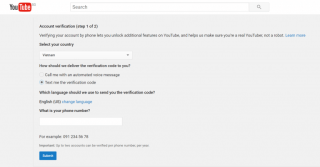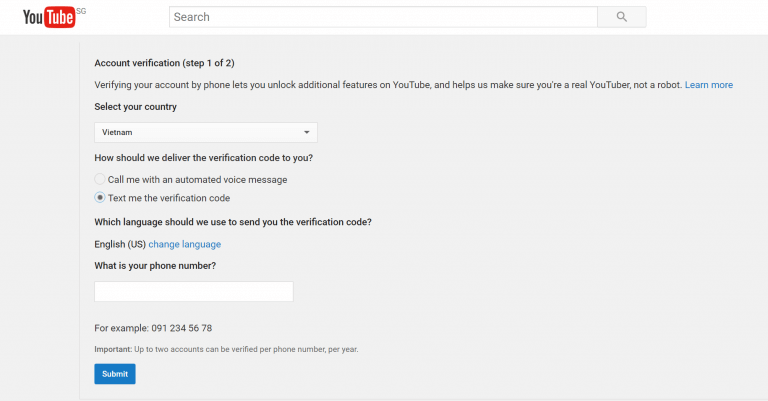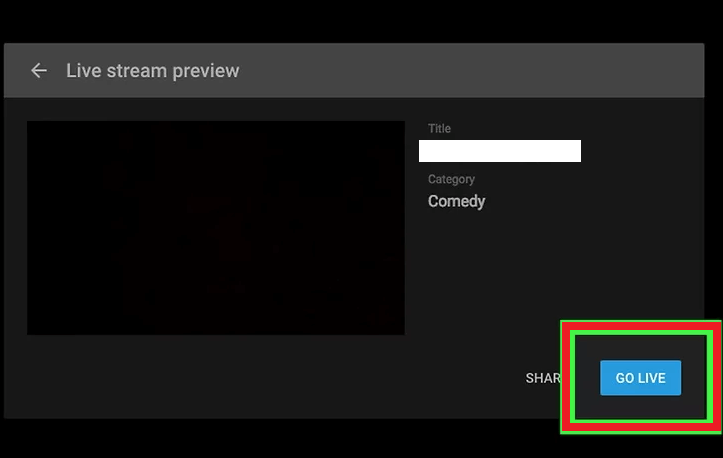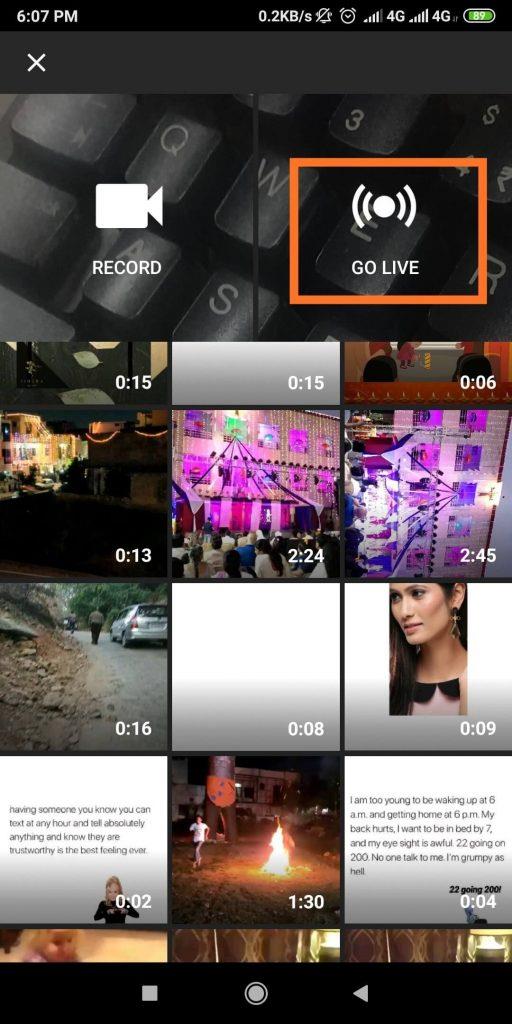YouTube Live Streaming kan merken en videomakers helpen om meer persoonlijke connecties met hun publiek te maken. De video-inhoud die we op het platform hebben bekeken, wordt eerst opgenomen, bewerkt en vervolgens geüpload voor de doelgroep. Met de trending-stap laat YouTube gebruikers nu echter video's in realtime streamen voor de kijkers.
Maar voordat u begint met YouTube-streaming, zijn er bepaalde dingen die u moet volgen voordat u van de functie profiteert:
- Zorg ervoor dat je YouTube-account is geverifieerd en geen beperkingen voor livestreaming heeft
(U kunt lezen over de live streaming beperkingen hier )
- Houd er rekening mee dat het 24 uur duurt om uw account te activeren voor livestreaming
- YouTube Live Stream moet zijn ingeschakeld voor je account
Start YouTube Live Stream op desktop
Lees de stapsgewijze handleiding om te leren hoe u YouTube Streaming op pc en mobiel kunt starten:
Stap 1- Verifieer je YouTube-account
Het doel van het verifiëren van je YouTube-account is om de identiteit te garanderen en misbruik van het delen van spaminhoud te voorkomen. Volg de onderstaande stappen om uw account te verifiëren voor livestream:
- Ga naar https://www.youtube.com/verify
- Selecteer uw land en de manier waarop u geverifieerd wilt worden
- Zodra je dit hebt ingediend, ontvang je een spraakoproep of sms. Onthoud de code die je hebt gekregen en vul deze in het vak op dezelfde pagina in en je bent klaar.
Je moet 24 uur wachten om je account te laten verifiëren voor livestreaming. Zodra de tijd verstreken is, kun je een livestream uitzenden op je desktop of mobiel.
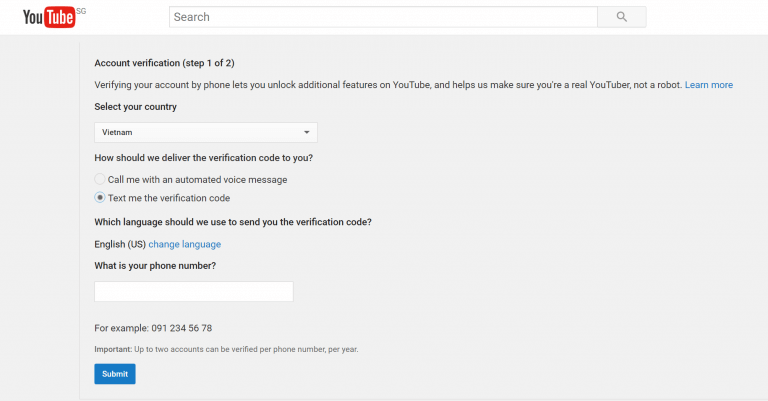
Stap 2- Stel indien nodig een webcam in
Omdat je vanaf je desktop live gaat, moet je een of andere camera hebben. Nadat u Webcam met succes hebt ingesteld, gaat de volgende stap live. Als je een game of film live wilt streamen, kun je doorgaan naar How To Live Stream Game of Movie On YouTube?
Stap 3- Start YouTube Live Streaming
Klik op het pictogram in de vorm van een camera in de rechterbovenhoek van het YouTube- dashboard. Klik op de Go Live-knop > Toestaan om uw browser toestemming te geven voor toegang tot webcam > Voer een titel in voor uw stream > Maak deze openbaar > Volgende > YouTube zal u vragen om te poseren voor uw live streaming-miniatuur. Laat uw webcam de foto maken en klik op de Go Live-knop om door te gaan.
U kunt op de knop END Stream klikken om de livestream indien nodig te beëindigen. De YouTube-livestreamingvideo wordt automatisch opgeslagen op je kanaal.
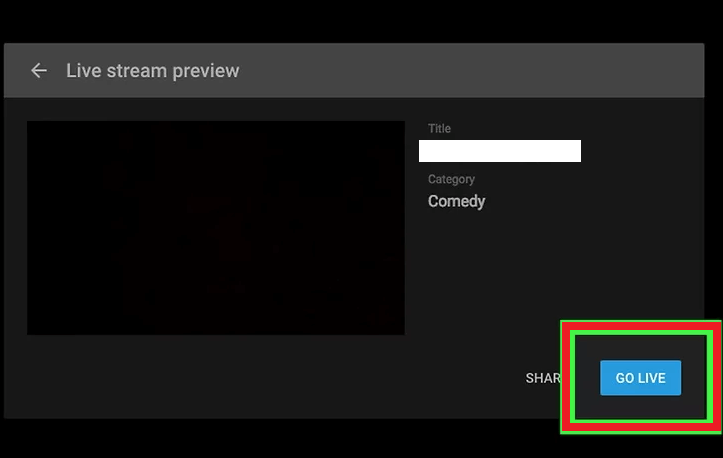
Hoe een game of film live te streamen op YouTube?
Als je games op YouTube wilt streamen, heb je coderingssoftware nodig waarmee je je gameplay, films en meer kunt uitzenden. Bekijk de lijst met encoders waarmee je de output van je game kunt vastleggen en deze vervolgens naar YouTube kunt streamen.
Volg het onderstaande proces om een Live Stream met Encoder te maken:
Stap 1- Installeer en stel de Encoder in
Stap 2- Aangezien we je al hebben verteld hoe je je YouTube-account kunt verifiëren voor livestreaming, kun je doorgaan met de volgende stap.
Stap 3 – Klik op het pictogram Uploaden in de rechterbovenhoek van het scherm op YouTube
Stap 4 – Klik op de Go Live-knop > u wordt naar de Live Control Room gebracht. Hier moet je je streams instellen om verder te gaan voor YouTube-streaming
Stap 5 – Klik op Stream bovenaan het scherm > geef Titel en beschrijving op > stel Privacy in
Stap 6 - Start nu uw encoder en ga terug naar het live dashboard en wacht tot het voorbeeld verschijnt
Stap 7 – Klik gewoon op de Go Live-knop, deze bevindt zich aan de rechterkant
Als u klaar bent, klikt u op de knop Stream beëindigen en stopt u met het verzenden van inhoud vanaf uw set-encoder. Als je stream minder dan 12 uur duurt, wordt de video automatisch gearchiveerd. Om toegang te krijgen tot je Live Streams, ga je naar Live tik op je YouTube Studio-dashboard.
Start YouTube Live Stream op mobiel apparaat
Zorg ervoor dat je minimaal 1.000 abonnees hebt om de YouTube-streaming te starten. Als je dat doet, volg dan de onderstaande stappen:
Stap 1- Start YouTube op uw apparaat en log indien nodig in op uw account.
Stap 2- Tik op het camerapictogram en selecteer de optie Go Live.
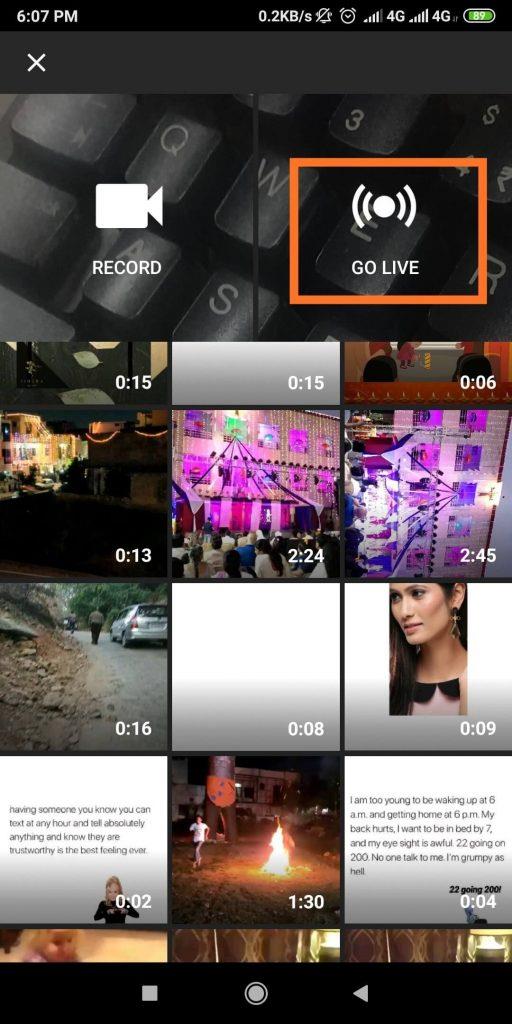
Stap 3- Geef YouTube toegang tot camera, microfoon en locatie om live te gaan.
Stap 4- U kunt het camerapictogram kiezen om de livestream op te nemen, of het telefoonpictogram kiezen om dingen op uw scherm vast te leggen.
Stap 5- Geef je YouTube Live Stream een passende titel en kies de privacyinstellingen.
Stap 6 – U kunt naar Meer opties gaan om uw Livestream verder aan te passen. Deze opties omvatten het plannen van livestream, livechats en leeftijdsbeperkingen voor kijkers.
Stap 7 - Laat je telefooncamera de miniatuur vastleggen voor je YouTube Live Stream of je kunt er zelfs voor kiezen om een miniatuurafbeelding te uploaden.
Stap 8- Kies de optie Delen en tik op de Go Live-knop om te beginnen met YouTube Live Streaming.
Tik gewoon op de knop Voltooien om uw livestream te beëindigen, gevolgd door de knop OK.
Dus, wat vind je van YouTube Live Steaming? Heb je het al eens uitgeprobeerd? Zo ja, deel dan uw ervaring in het commentaargedeelte hieronder. Laat ons ook weten welke Encoder je hebt gebruikt voor Live Streaming-games en andere uitzendingen.